ビデオが誤って水平または逆さまになったことに遭遇したことがありますか?この問題を解決する方法。答えは回転です。ここでは、ソフトウェアをインストールせずにビデオをオンラインで回転させる方法について説明します。ローテーション以外のビデオ編集機能が必要ですか? MiniToolソフトウェアをお試しください。
ビデオをオンラインで無料でローテーションする方法は?この投稿をチェックして、答えを見つけてください。
1。 Ezgif
Ezgifは、基本的なアニメーションGIF編集用のシンプルなオンラインGIFメーカーおよびツールセットです。一方、ビデオの回転、ビデオのサイズ変更、ビデオの反転、ビデオの切り取り、およびビデオのトリミングをオンラインで行うこともできます。
- ブラウザでezgif.comにアクセスしてください。
- 動画の回転を選択します ビデオからGIFの下 。
- ファイルの選択をクリックして、コンピュータからビデオファイルをインポートします 、または単にビデオのURLを貼り付けます。
- 青い動画のアップロードをクリックします 。
- フリップ(垂直)、フリップ(水平)、90度回転、180度回転、270度(反時計回り)から1つのオプションを選択します。
- 出力形式とエンコーディングを選択します。
- 青い動画を回転する ボタンをクリックして回転を開始します。
- 次に、回転したビデオを編集するか、保存をクリックします ダウンロードします。
関連記事:ビデオコラージュの作り方
2。 Clideo
Clideoは、ファイルコンバーター、ビデオローテーター、MP3カッター、オーディオジョイナーなど、あらゆる種類のツールを使用して、すべてのビデオファイル、画像、GIFを簡単に編集できるオンラインプラットフォームです。ここでは、ビデオをオンラインで回転させることもできます。
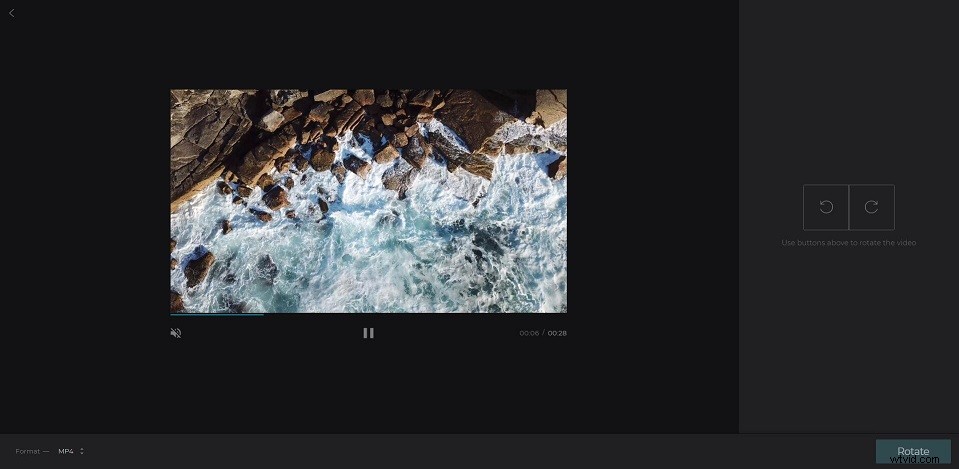
- ブラウザでclideo.comを開き、回転を選択します すべてのツールから。
- デバイス、Googleドライブ、またはDropboxから動画を追加します。オンライン動画のURLを貼り付けることもできます。
- 画面の右側にある回転ボタンを使用して、ビデオを回転させます。
- ファイルの出力形式を選択するか、そのまま保持します。
- [回転]をクリックします ビデオが処理されます。
- ダウンロードをクリックして、ビデオをPCに保存します 。
3。 RotateMyVideo
その名前が示すように、RotateMyVideoは、ビデオを数秒でオンラインで無料で回転させるように設計されたツールです。ローテーション後、ビデオを直接ダウンロードするか、FacebookまたはYouTubeに投稿することができます。
- ブラウザでrotatemyvideo.netに移動し、[ビデオを選択]をクリックします ビデオをインポートします。
- 回転ボタンをクリックして、動画を回転させます。
- 回転したビデオの比率を調整して通常の比率に合わせ、必要に応じてバンドの色を変更します。
- 青い動画を回転をタップします 。
- これで、デバイスにダウンロードしたり、YouTubeやFacebookに投稿したりできます。
あなたが興味を持っているかもしれません:ビデオオーバーレイ–簡単にピクチャーインピクチャー効果で写真を作る
4。カウピング
Kawpingは、画像、ビデオ、およびGIFを作成するためのコラボレーションプラットフォームです。 Meme Generator、ビデオへのオーディオの追加、コラージュメーカー、ビデオの回転など、あらゆるコンテンツに最適なツールを提供します。
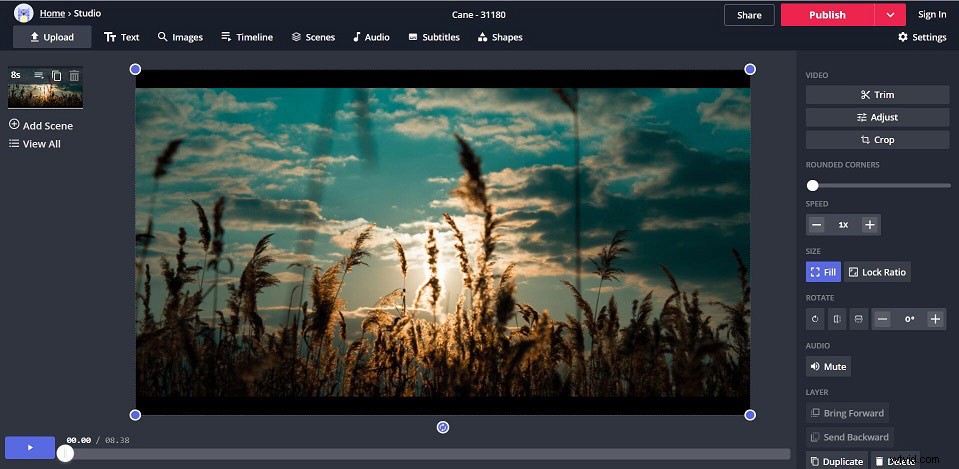
- kawping.comにアクセスし、ツールをクリックします 上部にあります。
- ページを下にスクロールして、動画の回転を選択します 。
- 動画をアップロードする方法を1つ選択してください。
- 右側の回転ボタンをクリックして、ビデオを回転させます。
- 結果に満足したら、共有、公開、または保存できます。
5。 VIDEO2EDIT
VIDEO2EDITは、ビデオをオンラインで編集および変換するためのオールインワンソリューションです。ここでは、ビデオを左または右に回転したり、ビデオを反転したり、ビデオを水平または垂直にミラーリングしたりできます。
- デバイスでvideo2edit.comにアクセスし、ビデオの回転を選択します メインインターフェースから。
- [ファイルの選択]をクリックして、ローカルビデオファイルをアップロードします。または、プログラムが提供する他の方法でビデオファイルを追加することもできます。
- [動画ファイルの変換]でアップロードした動画形式の出力形式を設定します 。
- 次に、動画の回転で1つの回転オプションを選択します ドロップダウンリスト。
- ここでビデオをミラーリング/フリップすることもできます。
- 青い開始をクリックします ボタンをクリックして回転を開始します。
この投稿を読んだ後、ビデオをオンラインでローテーションする方法をマスターしましたか?ご質問やご提案がございましたら、admin @ wtvid.comまでお知らせいただくか、以下のコメントセクションで共有してください。
